手机重命名文件夹怎么弄呢,手机必须是我们日常生活中必不可少的工具。我们会在手机中创建很多文件夹,把应用程序放在里面。有时我们需要更改文件夹的名称来更好地组织手机中的应用程序。对于iPhone用户来说,更改桌面文件夹名称非常简单,让我们一起看看吧。
iPhone如何更改桌面文件夹名称
具体方法:
1.在使用iPhone的时候,可以在桌面上创建文件夹。创建文件夹的方式也非常简单,只要把两个应用拖拽移动到一起,就会自动的创建文件夹,如图所示。
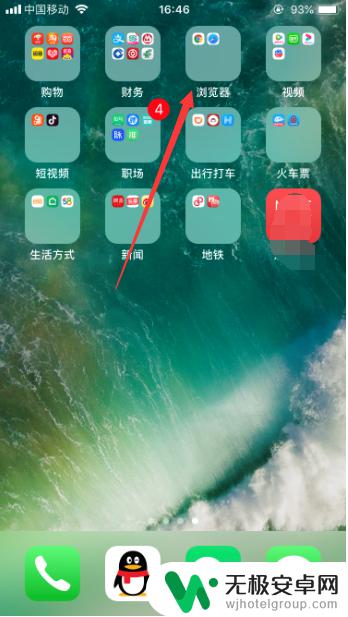
2.而桌面上每个文件夹上面也都有自己的名字,如图所示。
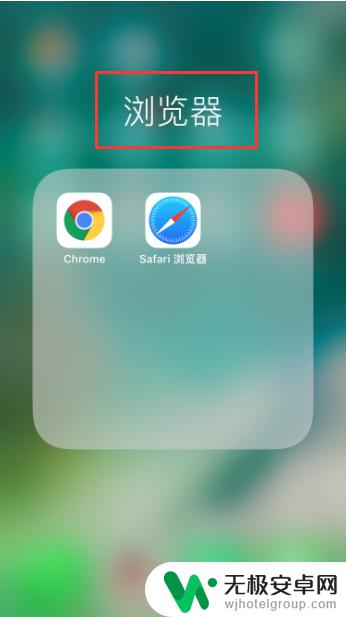
3.如果要修改文件夹名字,给文件夹重命名。可以长按桌面上的应用,进入应用删除状态,此时桌面上的应用左上角会出现一个“X”,如图所示。
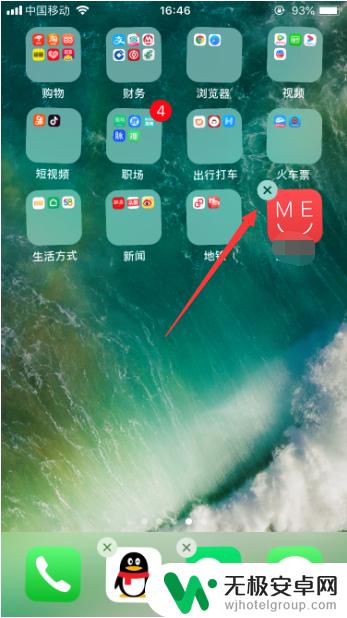
4.然后此时打开要重命名的文件夹,就可以看到这时文件夹的名字就进入了可编辑状态,如图所示。
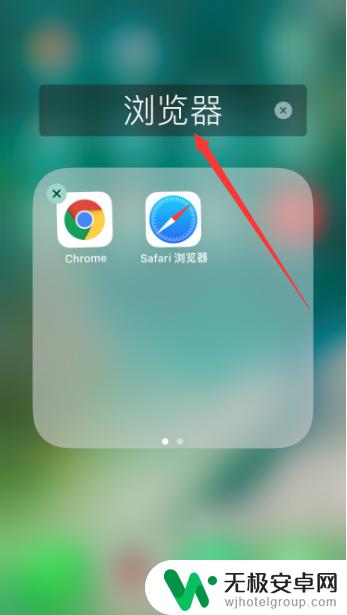
5.然后接着给文件夹重命名就可以了,输入要改的名字,如图所示。
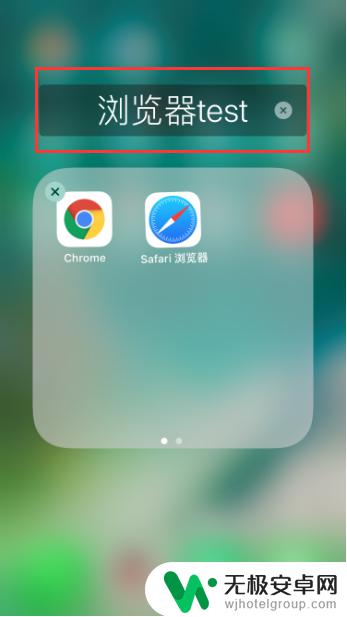
6.最后,修改好文件夹的名字之后,点击手机的home键就可以完成修改,如图所示。
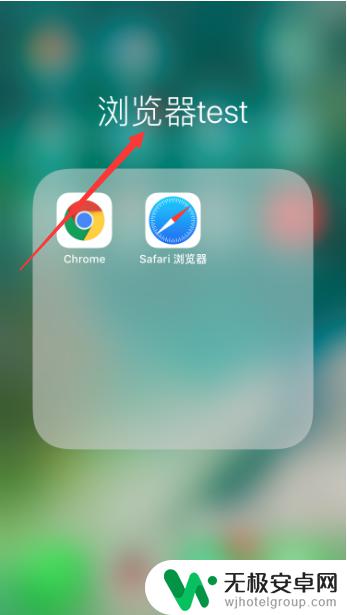
7.如果想继续给文件夹重命名。重复以上操作就可以了。
8.以上就是手机重命名文件夹怎么弄呢,iPhone桌面文件夹怎么重命名的方法介绍。希望可以帮到大家。
通过以上的方法,大家可以轻松地重命名iPhone的桌面文件夹名称,使其更符合自己的习惯和需求。这种小小的个性化设置可以让我们在使用手机时更加快乐和方便。希望大家都能在自己的iPhone上尝试一下这种方法,享受个性化带来的快乐吧!









